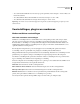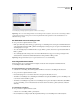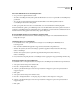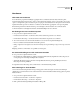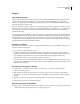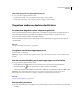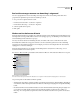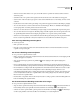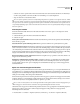Operation Manual
46
PHOTOSHOP CS4 GEBRUIKEN
Werkruimte
Voorkeuren
Informatie over voorkeuren
Er worden talloze programma-instellingen opgeslagen in het voorkeurenbestand van Adobe Photoshop CS4,
waaronder de algemene weergaveopties, opties voor het opslaan van bestanden, opties voor de prestaties, cursoropties,
opties voor transparantie, opties voor tekst en opties voor plug-ins en werkschijven. Van deze opties worden de meeste
ingesteld in het dialoogvenster Voorkeuren. Voorkeuren worden elke keer opgeslagen als u de toepassing afsluit.
Onverwachte gebeurtenissen kunnen duiden op een beschadigd voorkeurenbestand. Als u vermoedt dat het
voorkeurenbestand is beschadigd, herstel dan de standaardinstellingen van de voorkeuren.
Een dialoogvenster voor voorkeuren openen
1 Ga op een van de volgende manieren te werk:
• In Windows: kies Bewerken > Voorkeuren en kies in het submenu de gewenste set voorkeuren.
• In Mac OS: kies Photoshop > Voorkeuren en kies in het submenu de gewenste set voorkeuren.
2 Als u naar een andere set voorkeuren wilt schakelen, voert u een van de volgende handelingen uit:
• Kies de voorkeurenset in het menu links in het dialoogvenster.
• Klik op Volgende om de volgende set voorkeuren in de lijst weer te geven. Klik op Vorige om de vorige set weer te
geven.
Raadpleeg de index voor informatie over specifieke voorkeursopties.
De standaardinstellingen voor alle voorkeuren herstellen
❖ Ga op een van de volgende manieren te werk:
• Houd Alt+Control+Shift (Windows) of Option+Command+Shift (Mac OS) ingedrukt als u Photoshop start. U
wordt gevraagd of u de huidige instellingen wilt verwijderen.
• (alleen Mac OS) Open de map Voorkeuren in de map Bibliotheek en sleep de map Instellingen van Adobe
Photoshop CS naar de prullenbak.
De volgende keer dat u Photoshop start, worden nieuwe voorkeurenbestanden gemaakt.
Waarschuwingen in- of uitschakelen
Soms worden waarschuwingsberichten of vragen weergegeven. U kunt de weergave van deze waarschuwingen
opheffen door de optie Niet meer tonen te selecteren. U kunt ook in één keer alle berichten die zijn opgeheven opnieuw
zichtbaar maken.
1 Ga op een van de volgende manieren te werk:
• In Windows: kies Bewerken > Voorkeuren > Algemeen.
• In Mac OS: kies Photoshop > Voorkeuren > Algemeen.
2 Klik op Alle waarschuwingsmeldingen herstellen en klik op OK.